Как установить и настроить Wine Ubuntu
Операционные системы Linux обладают большим выбором программного обеспечения: всё необходимое ПО можно установить через Терминал. Однако может возникнуть потребность в специализированной программе, которая создана исключительно для ОС Windows. Но как запустить такую программу на другой операционной системе и работать с ней? В этом поможет Wine.
О том, что такое Wine и как установить его на Ubuntu, расскажем в статье.
Что такое Wine
Wine (Wine Is Not Emulator) — это приложение, которое относится к категории свободно распространяемого программного обеспечения. Оно позволяет устанавливать программы, предназначенные для ОС Windows, на UNIX-подобные системы.
Приложение Wine подходит для большинства Windows-программ: например, редакторов для работы с файлами, систем управления базами данных и компьютерных игр. Примерный список ПО, которое можно запустить с помощью Wine:
- Adobe Animate
- Adobe Photoshop
- Microsoft Office
- Total Commander
- Lingvo
- 1C:Предприятие
- Гарант
- КонсультантПлюс
- Final Fantasy XI Online
- StarCraft
- Warcraft III
- World of Warcraft
- Counter-Strike: Source
- EVE Online
- Half-Life 2
- Magic: The Gathering Online
- The Sims 3 и др.
Создатели Wine регулярно обновляют приложение. Например, в последнем обновлении (версия 8.0) был добавлен следующий функционал:
- поддержка модулей формата PE;
- возможность создавать смешанные библиотеки Windows и Unix в формате ELF;
- поддержка вспомогательных библиотек Direct3D;
- встроенный фильтр чтения ASF;
- актуализация библиотек Faudio, LCMS2, LibJPEG, LibMPG123, LibPng, LibTiff, LibXml2, LibXslt, Zlib и др.;
- шифрование RSA и алгоритм подписи RSA-PSS;
- начальная версия API для автоматизации пользовательского интерфейса;
- поддержка C++11 для имен функций и др.
Как работает Wine на Linux: когда вы запускаете приложение для Windows, оно направляет API-вызовы к этой операционной системе. Если программа запускается на Linux, Wine преобразовывает API-вызовы к Windows в системные вызовы ядра Linux. Благодаря этому приложение работает стабильно.
Какие особенности Wine стоит учесть при установке на Ubuntu
Приложение Wine обладает рядом преимуществ, таких как:
- официально бесплатное ПО,
- нет необходимости в покупке лицензии Windows,
- высокий уровень интеграции программ для Windows в Ubuntu,
- создание виртуальной машины не требуется,
- экономия времени, так как вы минуете этап загрузки виртуальной машины.
Однако Wine имеет и несколько недочетов, например:
- подходит только для запуска Windows-приложений;
- не все программы будут работать одинаково стабильно. Список программ, которые полностью адаптированы под Wine, можно посмотреть на официальном сайте;
- отсутствует поддержка ActiveX;
- вид приложения может отличаться от оригинального.
Wine совместим с большинством операционных систем семейства Linux. Мы расскажем о том, как установить его на Ubuntu.
Как установить Wine в Ubuntu
Для установки Wine:
- Откройте Терминал с помощью сочетания клавиш Ctrl + Alt + T.
- Обновите репозитории Ubuntu, поочередно выполнив команды:
sudo apt update
sudo apt upgrade - Если вы планируете работать с приложениями для ранних версий Windows, добавьте поддержку 32-битной архитектуры:
sudo dpkg —add-architecture i386 - Выполните команду, чтобы установилась последняя версия Wine:
sudo apt -y install wine
Как настроить Wine в Ubuntu (Linux)
Для настройки Wine используется функционал Winecfg. Чтобы открыть его:
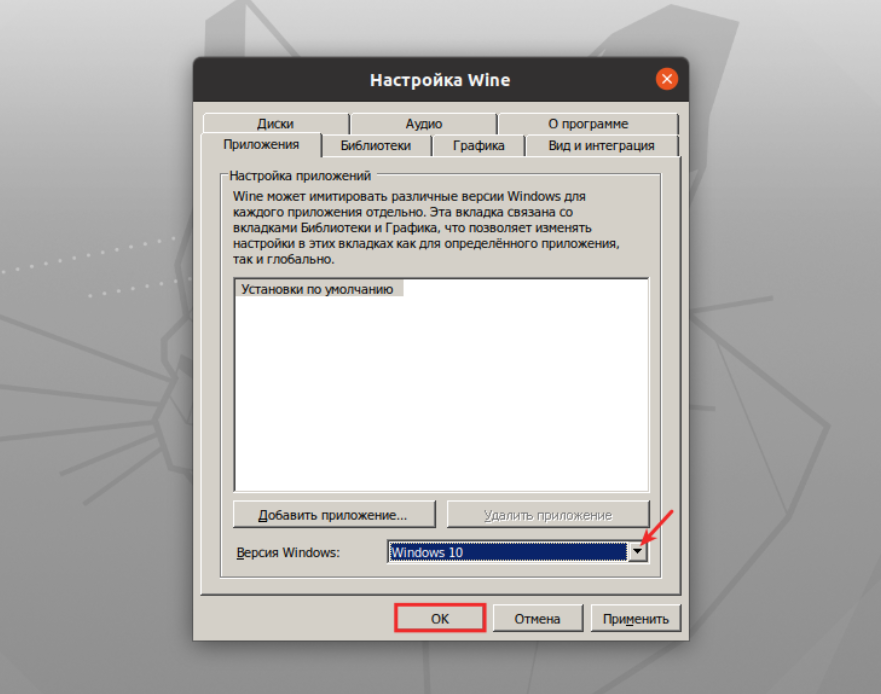
- Откройте Терминал с помощью сочетания клавиш Ctrl + Alt + T.
- Запустите Wine, выполнив команду:
winecfg - В открывшемся окне выберите необходимую версию Windows. Затем нажмите OK:
Как запустить Wine
Для запуска Wine используется скрипт Winetricks. Чтобы открыть программу:
- Откройте Терминал с помощью сочетания клавиш Ctrl + Alt + T.
- Запустите Wine, выполнив команду:
winetricks - В открывшемся окне выберите действие, которое необходимо выполнить. Затем нажмите OK.
Как узнать версию Wine
- Откройте Терминал с помощью сочетания клавиш Ctrl + Alt + T.
- Выполните команду:
wine —version
В выводе отобразится версия Wine:
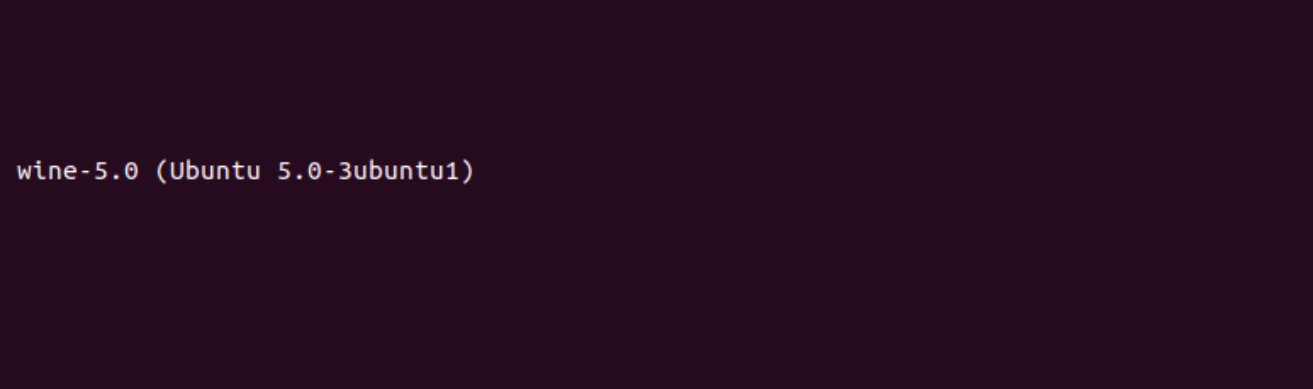
Как удалить Wine в Ubuntu
- Откройте Терминал с помощью сочетания клавиш Ctrl + Alt + T.
- Запустите удаление Wine:
sudo apt purge wine - Удалите оставшиеся файлы. Для этого поочередно выполните команды:
rm -r ~/.wine
rm -r ~/.config/menus/applications-merged/wine*
rm -r ~/.local/share/applications/wine
rm -r ~/.local/share/desktop-directories/wine*
rm -r ~/.local/share/icons/. _*.xpm
Если при попытке удаления на экране отобразится ошибка с текстом Нет такого файла или каталога — файл удален при выполнении шага 2.
Готово. Теперь вы знаете, как пользоваться приложением Wine и адаптировать большую часть Windows-приложений под Linux.
Последние версии популярных операционных систем Linux доступны на виртуальных выделенных серверах (VPS/VDS) от SpaceWeb.
Wine: для чего нужен и как его установить в Debian или Ubuntu
Статья о Wine, рано или поздно, просто обязана появиться на любом сайте, который пишет о Linux. Так вот, пришла пора написать о нем и на Geekkies. Говоря точнее, будет небольшая предыстория и инструкция как установить Wine в Ubuntu, или Debian, или… В общем как установить Wine в Linux на примере Debian-based дистрибутивах.
Вступление
Так уж повелось, что в нашем мире на настольных системах лидером является ОС Windows. То есть, в школах дети изучают Windows, дома играют игры под Windows, работу работают в Windows. Дистрибутивами на основе ядра Linux, в свою очередь пользуются считанные проценты. По некоторым данным, эти “считанные”, спокойно можно отнести к статистической погрешности (ирония). Но мы ведь, оптимисты, и верим, что в ближайшем будущем эти проценты увеличатся.
И тем не менее, при существующем положении вещей, вполне естественно, что разработчики, работая на благо людям, так же желают получить за свои труды денежку путем того, что для своей программы выбирают ту платформу, которая коммерчески более выгодна. В данном случае это Windows. В то же время они не обращают внимание на другие ОС. Поэтому часто случается так, что под Linux нет общеиспользуемых программ, которые не всегда удается заменить альтернативами. И как вариант, в таких случаях решением может стать использование Wine.
Я не употребляю слово “необходимых” потому, что тот факт, что большинство людей пользуются Photoshop, совсем не означает, что он им необходим. Просто люди о нем слышали, а о других программах нет. В итоге такая программа и становиться стандартом “необходимой программой”. В большинстве (не 100% ) случаев таким программам можно найти альтернативу.
Что такое Wine
Wine – это не только “вино” с английского, но также – свободное програмное обеспечение, которое дает возможность пользователям запускать программы разработанные для Windows в Unix-подобных операционных системах (Linux, Mac OS X и др.). Как это зачастую случается с названиями программ, особенно открытых, данное название является рекрусивным акронимом и расшифровывается как Wine is not emulator – вайн есть не эмулятор – если совсем дословно.
Разработка данного ПО началась в далеком 1993 году, и за весь период разработчики прошли через многое. До сегодняшнего дня много трудностей вызывает риверс-инжениринг закрытых компонентов Windows, но тем не менее то, что есть сегодня позволяет запускать большинство программ, которые могут потребоваться пользователю. Особенно это актуально для игр. Да, иногда необходимо хорошо повозиться с настройкой приложения для того, чтобы можно было, запустить необходимое ПО, тем не менее, Wine очень часто выручает.
Установка Wine в Ubuntu и Debian
Самый простой способ установки ПО в Ubuntu или Debian через терминал. Обычно рекомендуют подключать отдельный репозиторий со свежей версией Wine, потому, что он постоянно развивается и закрываются старые баги. Но, если для Windows программы, которую необходимо установить не критична версия Wine, можно использовать его версию из репозитория. Для этого в терминале необходимо выполнить команду:
sudo apt-get install wine

После ввода пароля администратора начнется установка программы. Часто для работы/нормальной работы Windows программ нужны различные библиотеки или дополнительные компоненты. Их установку намного облегчает скрипт Winetrick, поэтому сразу стоит установить и его:
sudo apt-get install winetricks
После того, как все установиться установиться, перед тем, как начать пользоватся “неэмулятором” необходимо запустить настройки Wine:
winecfg
Во время этого, в домашней директории будет создан каталог .wine, в котором будут храниться все, необходимые для работы файлы, и запустится окно настроек Wine.

Настройки Wine
Кратко осмотрим доступные настройки Wine:

- Во вкладке “Приложения” можно указать версию Windows для каждого приложения. Иногда версия ОС может влиять на работу запускаемого приложения;

- Во вкладке “Библиотеки” настраиваются используемые DLL, которые необходимы для работы приложений;

- “Графика” – отвечает за настройки окон. Здесь настраивается разрешения экрана, декорация окон. На этой же вкладке можно включить эмуляцию рабочего стола, и его разрешение, что в некоторых случаях может повысить производительность;

- “Вид и интеграция” – отвечают за настройку темы для приложений, запущеннх через wine, путей к стандартным папкам и т.д;

- На вкладке “Диски” настраиваются виртуальные диски для Wine. Их можно добавлять и удалять;

- Вкладка “Аудио” отвечает за настройки звука для Wine. В основном, хватает настроек, которые установлены по умолчанию.
Установка программ через Wine почти не отличается от установки их в Windows. Как пример, можно посмотреть эту статью.
Небольшие выводы
Очень часто Wine называют “костылем” с негативным подтекстом. Но это так, в основном из-за того, что новичек, перешедший из Windows в Linux, не желая искать подходящие альтернативы любимых программ, которые очень часто все таки есть, пытается сразу “городить огород” используя Wine для запуска любимого аудиопроигрывателя и т.п. Это действительно не совсем верно, ведь есть множество хороших нативных плееров и для Linux. Но есть ведь и другие случаи, когда пользователю действительно нужна конкретная программа, не аналог (не будем уточнять по каким причинам, и как нужно все объяснять работодателю), которая хорошо работает через Wine, и ради которой не хочется держать Windows. Тогда использование “неэмулятора” можно считать вполне оправданным и правильным решением.
Vine (Вайн) Что это такое? Почему такой феноменальный успех всего за 14 дней?
Как знаете, я очень неровно дышу к мобильной технике и всяким крутым программам. Для тех, кто здесь впервые, могу посоветовать рубрику Полезные сервисы, в которой можно найти много занятных сервисов, которые позволят не только деньги сэкономить, но и получить удовольствие.
Ну а сегодня я рассмотрю новый сервис Vine.
Что такое Vine?
Это принципиально новый сервис, друзья. Он позволяет размещать в Интернет короткие видеоролики, длиной не более 6 секунд.
Чувствуете аналогию с Твиттером? В Твиттере, напомню, длина сообщения составляет не более 140 символов, а здесь не более 6 секунд для видео .
Впрочем, продолжим наш обзор дальше, а то я опять отвлекся)
И самое удивительное состоит в том, что сервис Vine принадлежит Твиттер!
Если так дело пойдет дальше, то скоро все мы будем читать книги объемом не более 20 страниц, и наслаждаться 15-ти минутными полнометражными кинофильмами. : – )
Ну а если кроме шуток, то тенденция к сжатию информации наблюдается. Уверяю Вас, что это проблема имеет большую социологическую подоплеку, и дальше будет только интереснее.
Посмотрите ролик, который показывает основные возможности Vine:
Немного о проекте:
— Официальный сайт: http://vine.co
— К сожалению, там практически нет информации и минимум текста на английском языке.
— Проект был куплен компанией Twitter как старт-ап в октябре 2012 года, а сам проект вышел в свет в январе 2013-го. С момента своего старта он набрал феноменальную популярность
Просто посмотрите на график ниже:
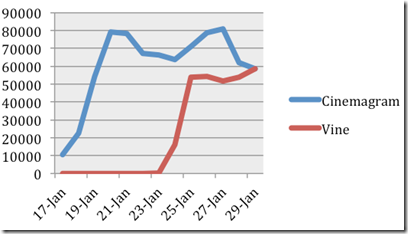
Здесь сравнивается динамика подписчиков с Cinemagram, которого прочили в конкуренты.
Кстати, именно на mashable.com я впервые увидел этот график и поразился динамике подписчиков, которая здесь изображена. Вот бы мне так же : – )
На данный момент приложение доступно только для iPhone , и его можно бесплатно скачать вот здесь:

А теперь зацените количество лайков:
Сейчас Vine социальное приложение №1 в AppStore. Напомню, что прошло не более двух недель, с момента старта. Фантастический успех – других слов просто нет.
Почему такой бешеный успех ?
— По моему глубокому убеждению, сейчас приоритетным способом получения информации является графика и видео. Понятно, что этот способ и раньше преобладал, но сейчас наблюдается явный перекос в сторону визуального поглощения информации. Неважно как. Картинки, фото, презентации. Инфографика, наконец.
— Не скажу, что меня радует такой перекос, так как визуальное поглощение данных не дает глубоких знаний. Оно лишь улучшает понимание, но не может являться единственным источником знаний.
— Просто вспомните, сколько Вы видели за последнюю неделю красивых (но бессмысленных) презентаций, если Вы являетесь почетным интриганом в крупной корпорации? Думаю, что штук 5-7 Вы точно просмотрели.
— Всем уже порядком надоели статичные картинки. Кстати, первым вестником популярности этого сервиса был бум анимированных GIF-ок, который наблюдался весь 2012 год.
— Как ни крути, пусть даже шестисекундный ролик выглядит занимательнее, чем неподвижное фото.
— Никто не хочет смотреть часовое домашнее видео из Вашей жизни. 6 секунд более, чем достаточно.
— Очень удачное время для запуска проекта было выбрано.
Как Vine выглядит живьем?
Сами знаете, что лучше один раз увидеть, чем 100 раз услышать.
Вот, например, учетные записи в этом сервисе:
— Баскетбольный клуб Бруклин Нетс https://vine.co/v/bJg1axXlLgL
— Пол Маккартни: https://vine.co/v/bJjdTLBnwx1
— Супермодель Тайра Линн Бэнкс https://vine.co/v/bJ6XwBuAY7h
Мне нужен iPhone!
Я поигрался с Vine на АйФоне 5 друга и в какой-то момент понял, что нужно его купить. Хоть я и был всегда убежденным противником iOS, но пятый АйФон реально хорош. Есть в нем нечто эстетически притягательное. Не тупит, все летает.
Да и все новинки сначала появляются на iPhone, а уже потом портируются на Android и WindowsPhone.
Короче, решение принято – с завтрашнего дня собираю бутылки и коплю деньги на обновку : – )
Что еще почитать?
- Whatsapp (Ватсапп) Очень рекомендую установить эту программу!
- Что такое Pinterest (Пинтерест)? Как им пользоваться и использовать с выгодой для себя?
При подготовке материала использовались источники:
https://journal.sweb.ru/article/kak-ustanovit-i-nastroit-wine-ubuntu
Wine: для чего нужен и как его установить в Debian или Ubuntu
Vine (Вайн) Что это такое? Почему такой феноменальный успех всего за 14 дней?